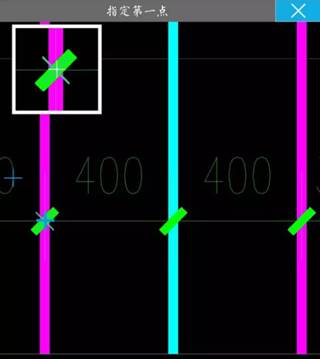手机上的CAD软件,浩辰CAD看图王手机版为大家提供了三种测量方式,除了之前版本中的长度测量以及面积测量功能的优化外,还增加了坐标测量,让测量的方式更加多样化以及精准化。测量精准的前提是精准捕捉。最新版已支持对端点、中点、圆心、节点、象限点、交点、插入点、垂足、切点和最近点的捕捉,同时支持极轴追踪和对象捕捉追踪。确保用户能轻松而准确地选点。
浩辰CAD看图王手机版长度测量:
在正式测量之前,我们先来看看测量的对象,两条粉色线之间用白色的细线标注着两个400的距离,因此两条粉色线之间的距离是800。

进入长度测量,指定第一点的时候我们可以看到第一点的位置出现了绿色的X以及蓝色的+,绿色的X代表着捕捉到的交点,蓝色的+代表着模拟鼠标(模拟鼠标也是CAD手机看图新版中推出的新功能,我们会在之后详细介绍其功能)选取的第一点,同时屏幕的左上角还有放大镜,显示着选取点放大的图像,让用户更明显的看到自己选择的第一点。
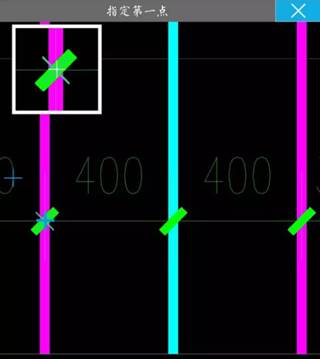
指定第二点的时候,第二点的位置出现和刚才第一点一样的画面,第一点的位置会变成绿色的+,代表着第一点的位置,两点之间的白色小细线变成粗的绿线,同时测量的结果,一个大大的800显示在屏幕上方,屏幕下方也会显示长度和角度。

第二点指定完成之后第二点的位置也会变成绿色的+,新版本还可以直接进行下一段长度的测量,不需要再次选择测量功能。
浩辰CAD看图王手机版面积测量:
同样在测量之前我们先来看一下要测量的对象,一个长500,宽1000的矩形,那么它的面积应该是500000了。

四个点的选取和长度测量是一样的,选定之后白色的矩形框变成绿色,内部也填充成蓝色,测量结果面积和长度会显示在屏幕的下方。

如上图所示,我们可以看到测量的结果没有任何的偏差,这是因为新版中优化了测量和捕捉的功能,只要手指在交点附近,就会捕捉到相应的点,让您的测量更加准确。
浩辰CAD看图王手机版坐标测量:
坐标测量可是好多用户心心念念的功能,浩辰CAD看图王手机版的研发团队也是响应用户号召,听取用户意见,为了满足大家的要求,添加了这个功能。
首先打开一张图,如下图所示,一个圆心在原点,半径为50的圆形;然后点击“测量”选择“测坐标”命令,会在屏幕中心处显示带有箭头的绿色圆框,将手指放在绿色圆框内,来回拖动,屏幕下方的坐标面板中会显示箭头所指点的绝对坐标。如下图所示:箭头所指点的绝对坐标为(0,-50)。

鉴于测量功能对于现场操作CAD图纸有着至关重要的作用,结合现场的实际情况,测量不但要有多种测量方式最主要的是要测量准确。因此,在今天的文章中我们就和大家说了说浩辰CAD看图王手机版中的测量功能,看看都有哪些突破。通过上面的测量介绍,相信有了这么多的测量方式,以及优化后的测量功能和捕捉功能,今后的测量会更加的准确和方便,一起来期待吧!